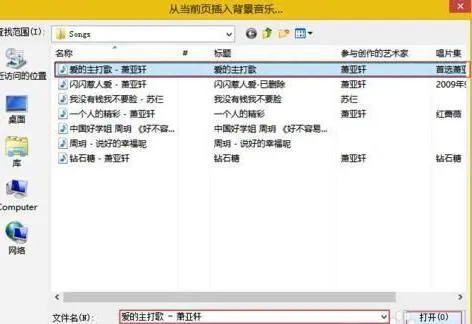-
1.我用的是wps ppt背景音乐设置怎么一直循环播放
操作方法:
1.双击打开PPT软件,在打开页面,单击打开其他文件,弹出打开页面;
2.在打开菜单中,单击浏览,弹出打开对话框;
3.在打开窗口,添加自己要设置连续播放音乐的文件。单击打开;
4.找到含有音乐的幻灯片。在打开的文件中,浏览左侧幻灯片栏,找到含有音乐的幻灯片;
5.单击该幻灯片,把该幻灯片调整为当前操作页面,单击音乐标志;
6.在任务栏,弹出的音频工具组中,单击播放选项卡,弹出音频设置功能区;
7.在音乐文件所在幻灯片中连续播放。单击勾选,循环播放直到停止,播完返回开头,这两项即可;
8.所有幻灯片中连续播放。单击勾选,循环播放直到停止,播完返回开头,跨幻灯片播放,这三项即可。
2.手机wps演示怎么设置一直播放的背景音乐
打开WPS,插入背景音乐,选择要插入的音乐文件,选择编辑音乐对象,最后幻灯片放映即可。
步骤如下:
1. 打开WPS,点击插入-背景音乐。
2. 选择你要插入的音乐。
3. 然后在PPT左下角出现一个小喇叭。
4. 右键单击小喇叭,选择编辑声音对象。
5. 默认是循环播放。
6. 单击幻灯片放映-设置放映方式。
7. 在【循环放映,按ESC键终止】前打勾。
8. 单击右下角,杯子状的图标,进入幻灯片自动放映。
参考资料
天极网.天极网[引用时间2017-12-31]
3.wps设置背景音乐循环播放~~
简单:
我们只要再在“自定义动画”中简单设置一下,就可以轻松控制背景音乐在指定的部分或全部幻灯片播放了。1、把全部幻灯片做好,在需要插入声音的幻灯片中,单击“插入”菜单下的“影片和声音” →“文件中的声音”,选择所需的声音文件,在出现“是否需要在幻灯片放映时自动播放声音?”的对话框时选择“是”。2、右键单击新出现的声音图标“小喇叭”,选择“编辑声音对像”,勾选“循环播放,直到停止”选项,最后单击“确定”按钮。3、右键单击声音图标“小喇叭”,选择“自定义动画”,打开“自定义动画”窗口,单击“继续幻灯片放映”,这时其下面的“停止播放” 项会由不可操作的灰色变成实色。接下来再单击“在哪张幻灯片后”项,然后在方框内填入需要停止播放的幻灯片的序号,最后单击“确定”。
4.手机WPS office里的背景音乐怎么才能一直播放到最后
不可以的,,不能在手机里插入的
在WPS(PPT)里插入音频、视频播放器,可按以下方法操作:
1、在WPS演示中,单击“插入”菜单,然后在上面偏右的位置会找到“影片”按钮,单击此按钮,将视频和PPT放在同一个文件夹下,这样拷贝时直接拷贝这个文件夹即可。
2、在PPT中,将光标定位在需要插入视频的地方。
左键单击“插入”菜单,将光标放在“影片和声音”上,注意这里不是单击,而是放在上面即可。再选择“文件中的影片”。
在弹出的窗口中,找到相关视频文件,点击确定按钮。在又弹出的窗口中,选择“自动”或者“在单击时”。其中“自动”表示在放映到这一页时,自动放视频;“在单击时”表示在放映当前页时还需要单击一下才能促发视频。
3、加入视频后,显示如下图所示,单击此黑板,可以调整它的显示大小,它就是播放视频的窗口,将此窗口调整得越大,播放时显示越大,调整得越小,播放时显示越小。